现在的互联网越来越重视网络安全方面的内容,像我们日常生活中浏览的网上银行网站等涉及安全的你都会发现有https 的标志出现,在URL前加https://前缀表明是用SSL加密的。 你的电脑与服务器之间收发的信息传输将更加安全。它实际上是对网站进行了加密保护。Web服务器启用SSL需要获得一个服务器证书并将该证书与要使用SSL的服务器绑定。http和https使用的是完全不同的连接方式,用的端口也不一样,前者是80,后者是443。HTTPS协议是由SSL+HTTP协议构建的可进行加密传输、身份认证的网络协议要比http协议安全.
- SSL(Security Socket Layer)全称是加密套接字协议层,它位于HTTP协议层和TCP协议层之间,用于建立用户与服务器之间的加密通信,确保所传递信息的安全性,同时SSL安全机制是依靠数字证书来实现的。
- SSL基于公用密钥和私人密钥,用户使用公用密钥来加密数据,但解密数据必须使用相应的私人密钥。使用SSL安全机制的通信过程如下:用户与IIS服务器建立连接后,服务器会把数字证书与公用密钥发送给用户,用户端生成会话密钥,并用公共密钥对会话密钥进行加密,然后传递给服务器,服务器端用私人密钥进行解密,这样,用户端和服务器端就建立了一条安全通道,只有SSL允许的用户才能与IIS服务器进行通信。
提示:SSL网站不同于一般的Web站点,它使用的是“HTTPS”协议,而不是普通的“HTTP”协议。因此它的URL(统一资源定位器)格式为“https://网站域名”。
- HTTPS = HTTP + SSL
实验一:CA证书服务搭建
步骤一:搭建CA证书服务器,设置固定IP地址(192.168.0.)与主机名(DC)打开服务器管理器-->点击添加角色和功能
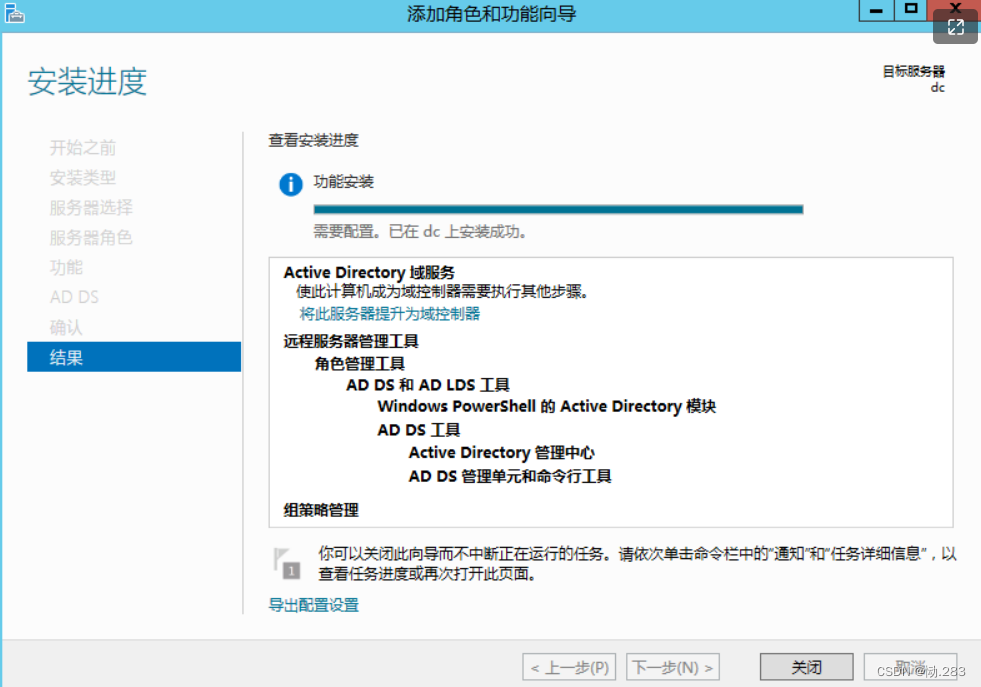
步骤三:在服务器管理器小旗中选中将此服务器提升为域控制器--在开始界面选择创建新林为laosec.cn并依次往下配置
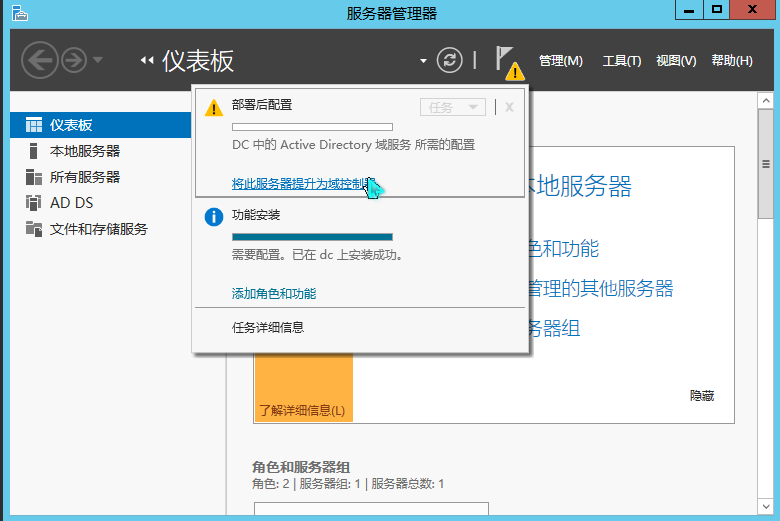
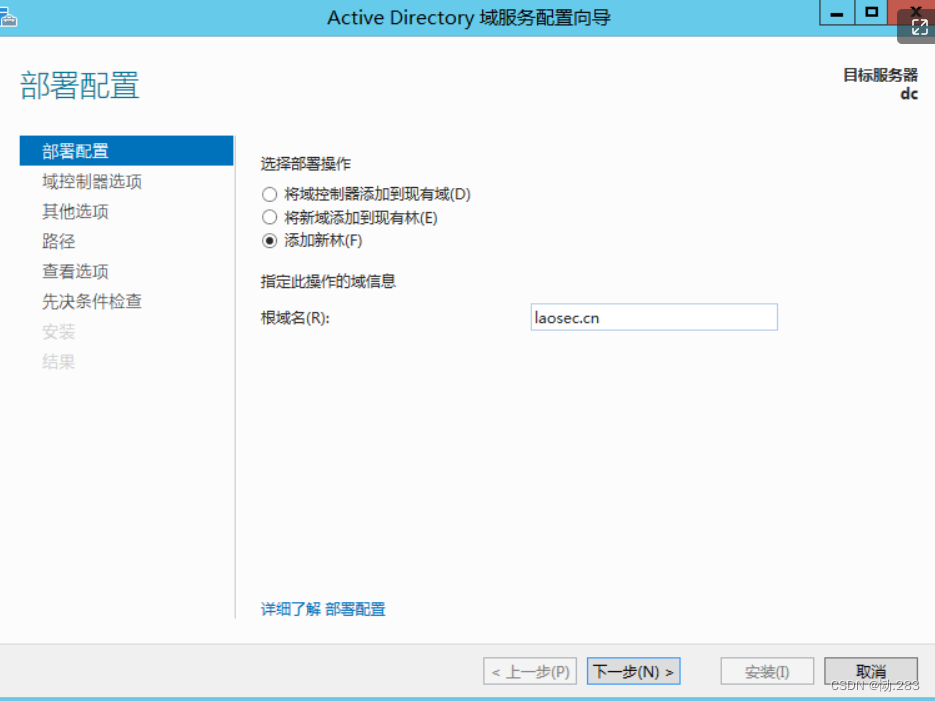
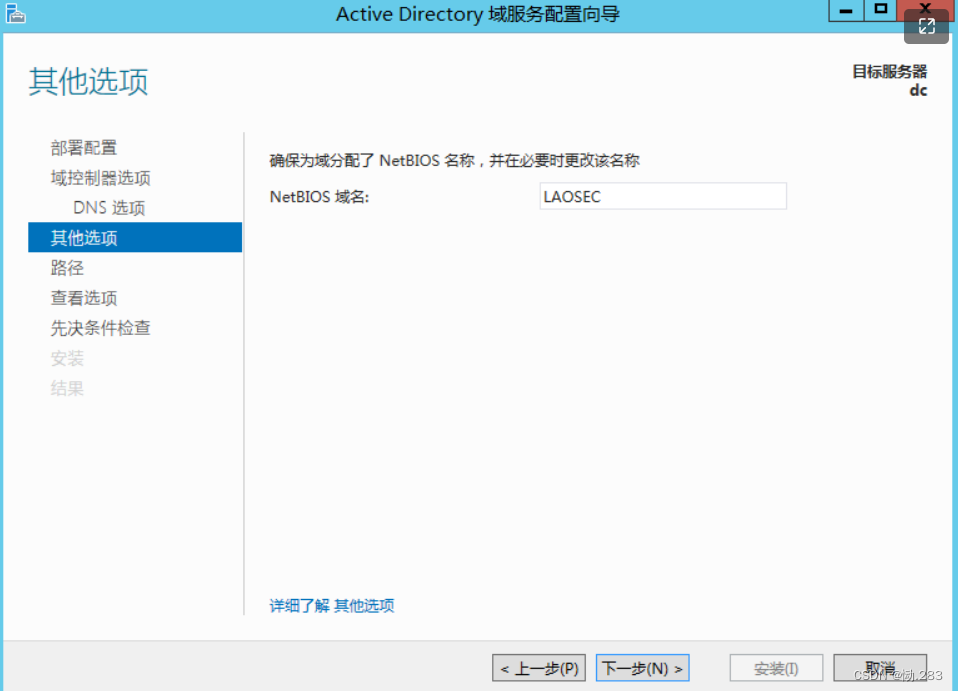
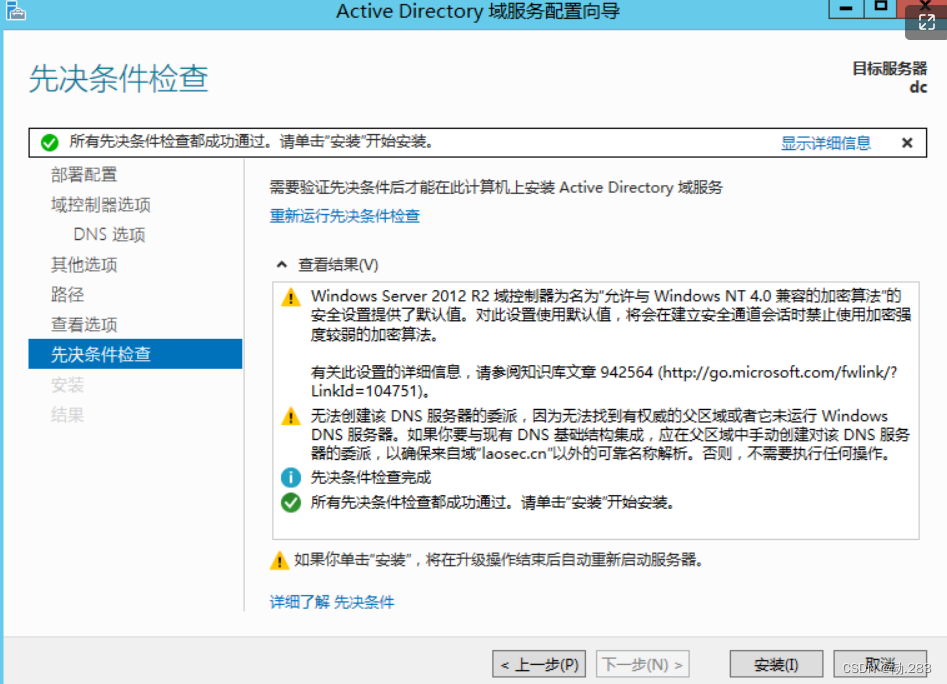
安装完成后重启即可!!!
准备二:CA证书服务搭建
步骤一:打开服务器管理器点击-->添加角色和功能-->一路回车到选择服务器角色选择Active Directory证书服务并继续下一步
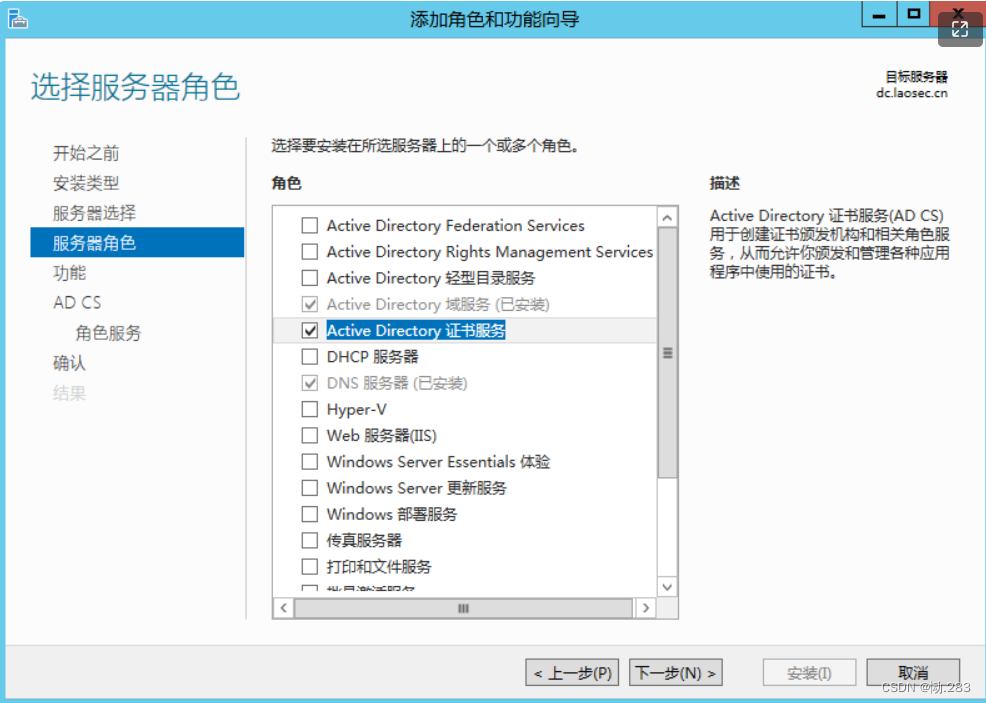
步骤二:在选择角色服务中勾选一下内容,一路回车安装即可。
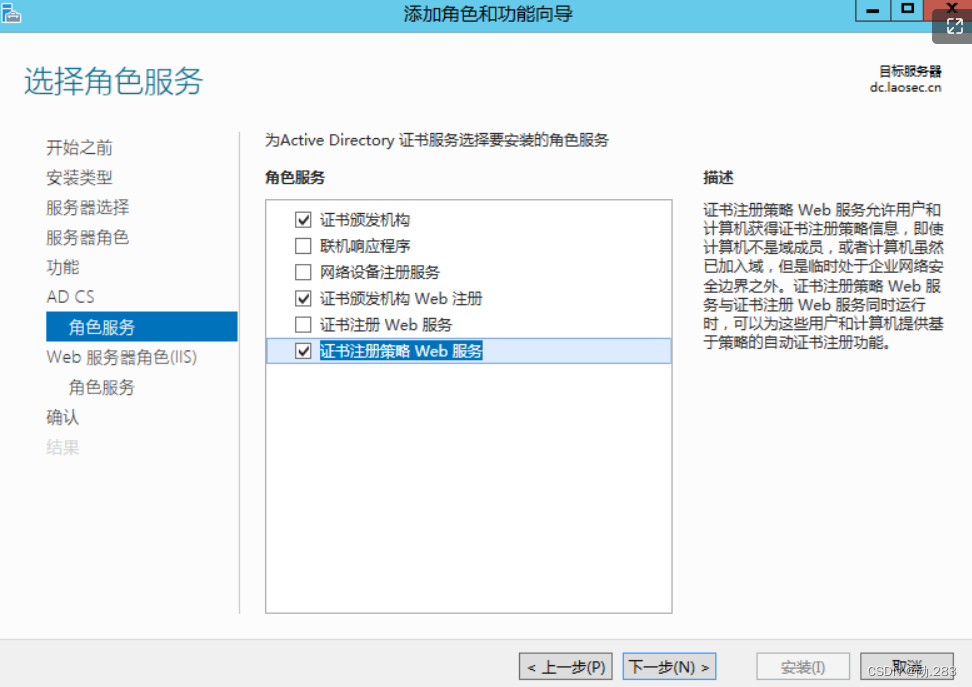
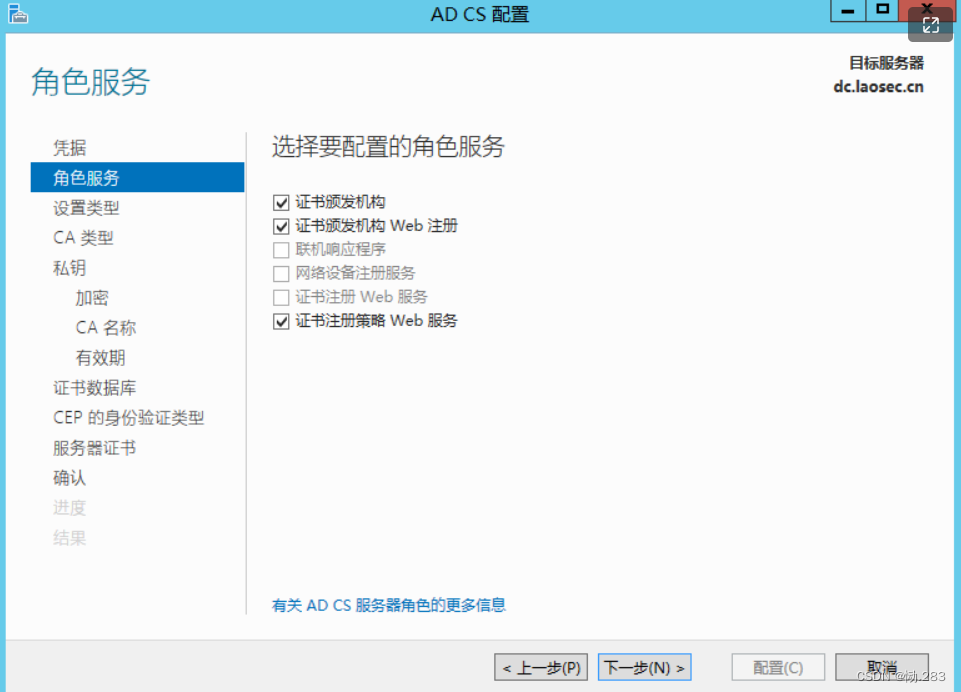

步骤四:此时CA证书服务安装配置成功。从主界面右上角工具栏中打开证书颁发机构,可以看到里面存在证书模板这一项,表示配置成功
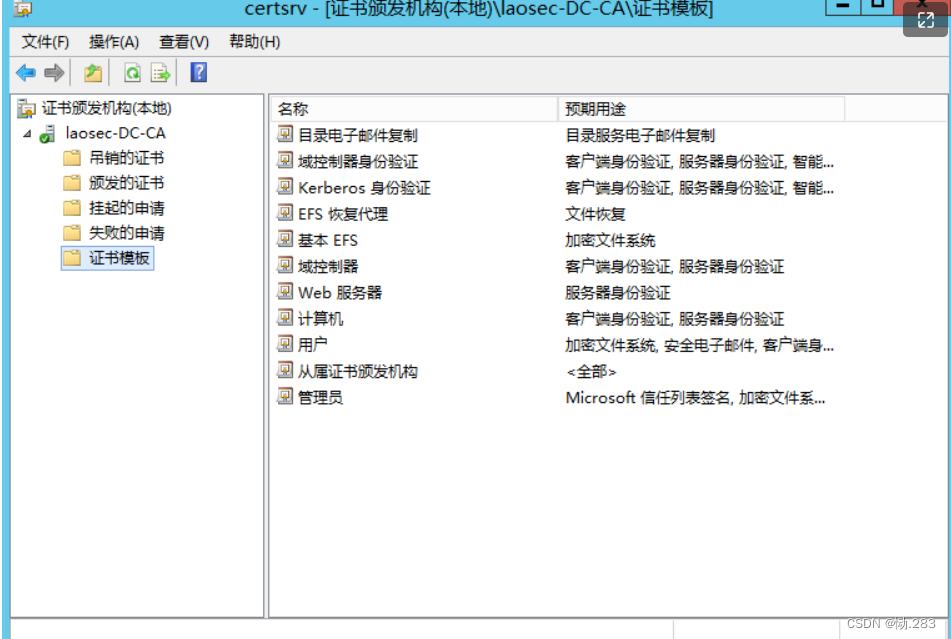
准备三:在IIS中添加签名证书
步骤一:在第二台Windows server 2012R2机器中打开IIS管理控制台,点进服务器证书页面
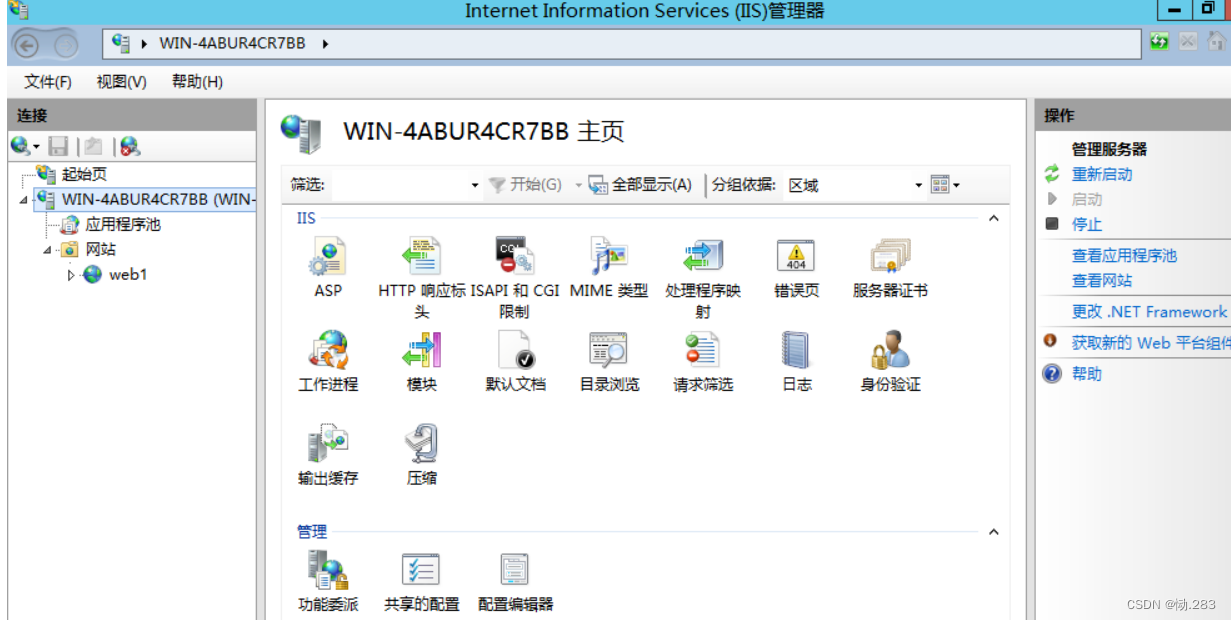
步骤二:点击创建证书申请-->在申请证书界面填写好相对应信息,下一步选择好位置创建certsrv.txt文件
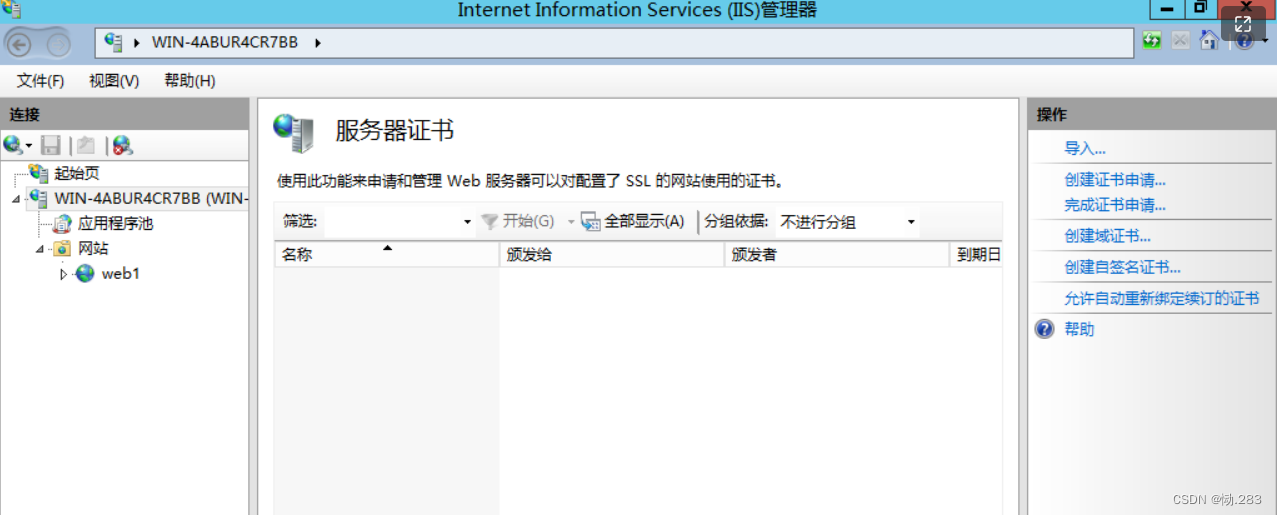
步骤三:打开certsrv.txt文档,并复制里面内容;访问CA证书服务器
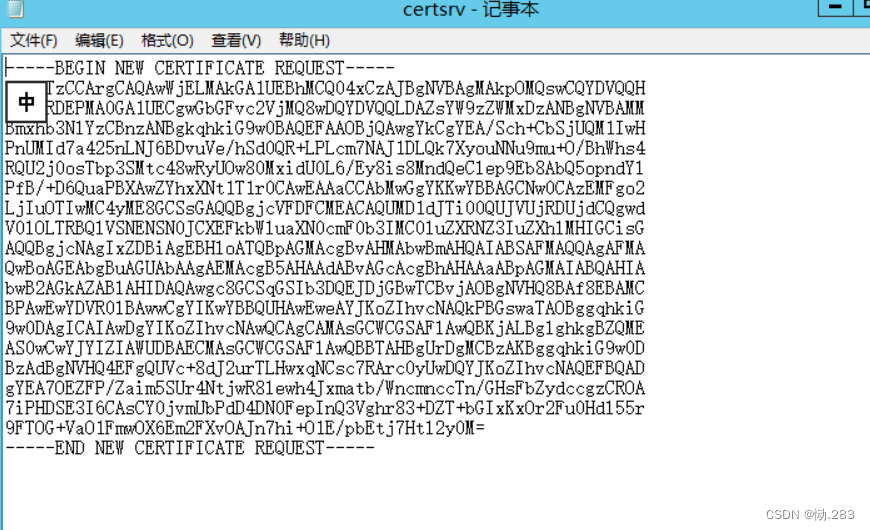

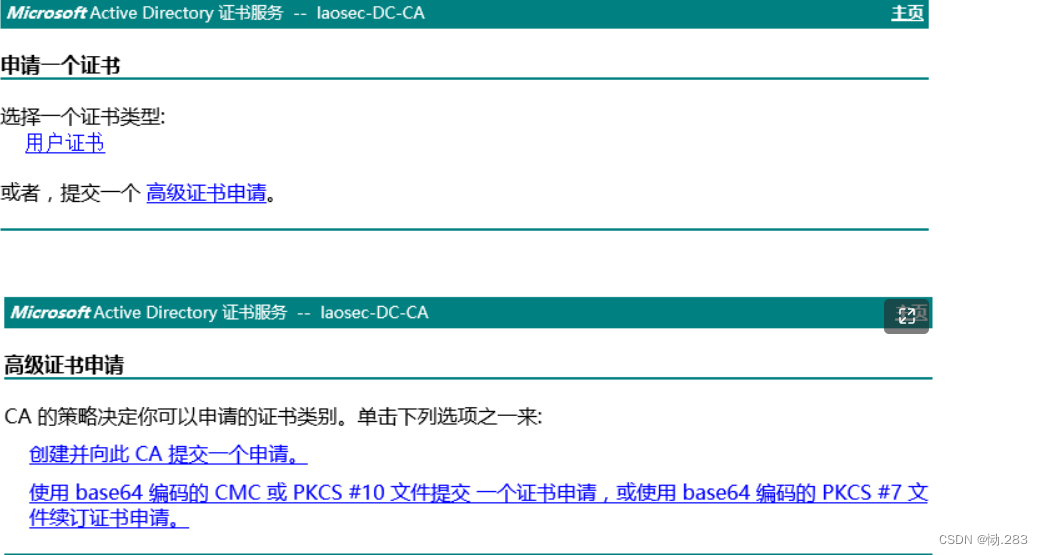
步骤五:将之前文档中复制的所有内容粘贴到文本框中,证书模板选择“WEB服务器“,并提交申请
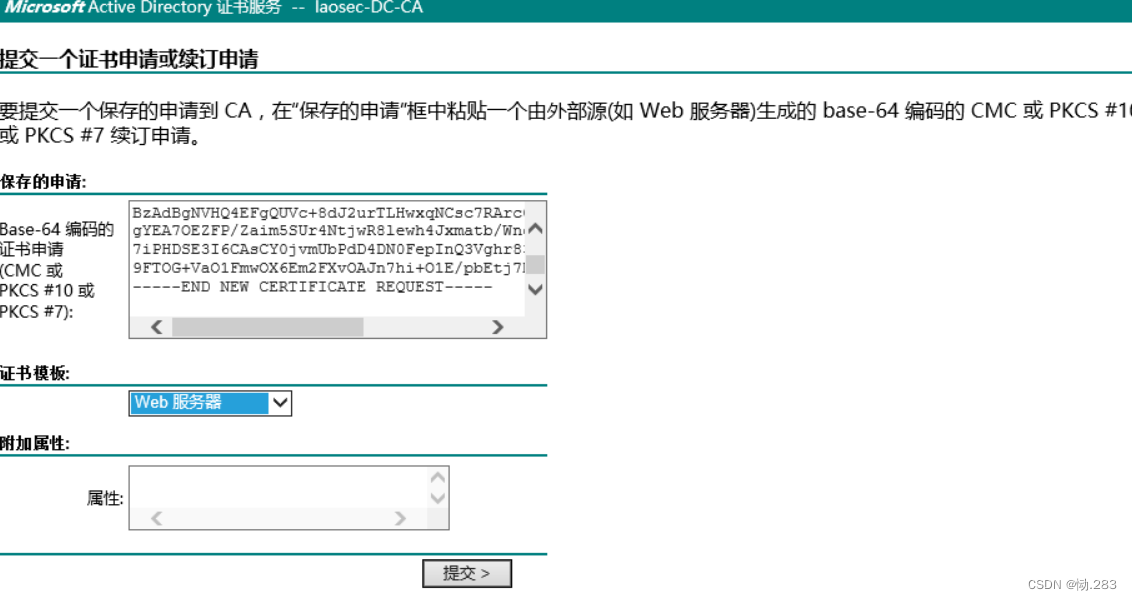
步骤六:先选择下载证书到本地,然后打开IIS管理器,完成证书申请
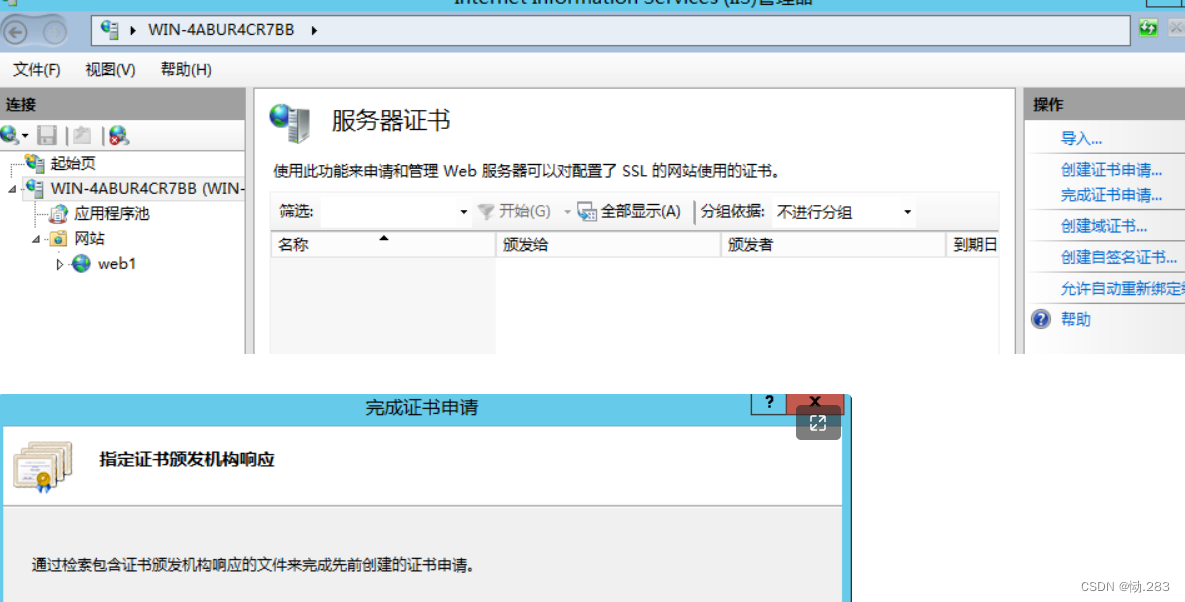
步骤七:在IIS里面通过对https进行设置ssl证书为新添加的证书
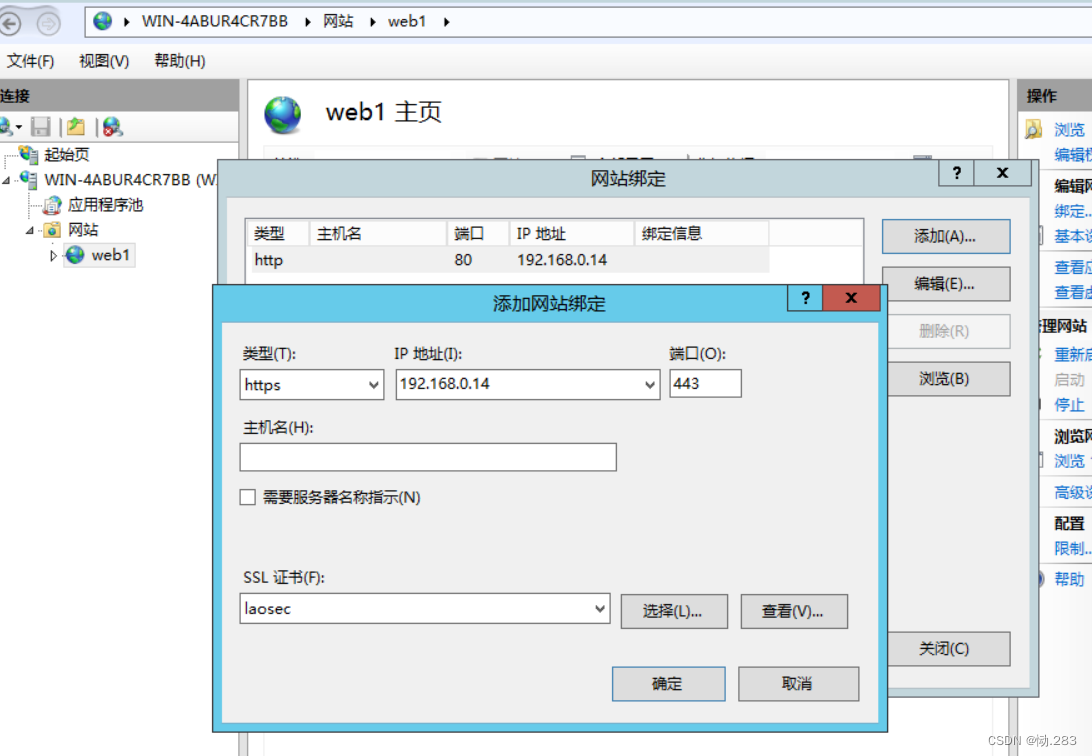
步骤八:在客户端浏览器中进行验证
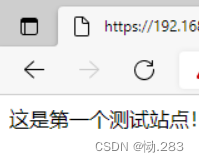






















 1196
1196











 被折叠的 条评论
为什么被折叠?
被折叠的 条评论
为什么被折叠?








